iOS26正式版和Beta版本升级教程,一文搞定!
目录
苹果公司推出的 iOS 26 系统带来了诸多令人期待的新特性,如全新的 Liquid Glass 界面、优化后的照片应用、适应性电源模式等,吸引着众多 iPhone 用户想要尽快升级体验。但在升级前,了解详细的升级教程以及做好充分准备至关重要,下面将为大家分别介绍 iOS 26 正式版和 Beta 版本的升级方法。
一、升级前的重要准备
1、确认设备兼容性
iOS 26 并非支持所有 iPhone 型号,只有 iPhone 11 系列及 iPhone SE 第二代及后续机型才有资格升级。若你的设备是 iPhone XS、XS Max 或 iPhone XR 等旧型号,则无法进行 iOS 26 的更新。在升级前,务必确认自己的 iPhone 是否在支持列表内,以免徒劳无功。
2、清理设备存储空间
iOS 26 系统固件包体积较大,下载和解压安装需要占用大量空间,一般建议至少预留 5GB 以上的可用空间,为确保顺利升级,建议预留 12GB 以上。你可以通过以下方式清理空间:
删除不必要的应用:进入 “设置”>“通用”>“iPhone 储存空间”,查看各个应用占用空间大小,对于长时间未使用的应用,如一些玩过几次便弃用的游戏、不再需要的工具类应用等,点击进入后选择 “删除 App”。
清理大型文件:在 “iPhone 储存空间” 中查找占用大量空间的视频、照片或其他文件。若有不再需要的视频,可直接删除;对于照片,可将重要照片备份到 iCloud 或电脑后,删除手机中原文件。
卸载未使用的 App:对于暂时不需要但又不想彻底删除的应用,可选择 “卸载 App”。此操作会保留应用数据,再次安装时无需重新设置和下载数据,同时释放应用本身占用的空间。
3、备份数据
升级系统存在一定风险,可能导致数据丢失,因此备份数据是升级前必不可少的环节。
打开 iPhone 的 “设置”,点击你的 Apple ID,进入 “iCloud”,确保 “iCloud 备份” 开关开启,然后点击 “立即备份”。需注意,iOS 26 的 iCloud 备份与旧版本备份机制可能存在差异,若降级可能无法直接恢复 iOS 26 的备份。
二、iOS 26正式版和beta升级教程
如果不想进行复杂的操作,我们可以直接使用第三方工具来帮助我们一键升级,如牛学长苹果手机修复工具,支持升降级到iOS正式版和beta版本,还支持修复各种iOS系统问题。
iOS系统升级步骤:
步骤一:iPhone连接上电脑,然后打开牛学长苹果手机修复工具,点击【iOS升级/降级】功能
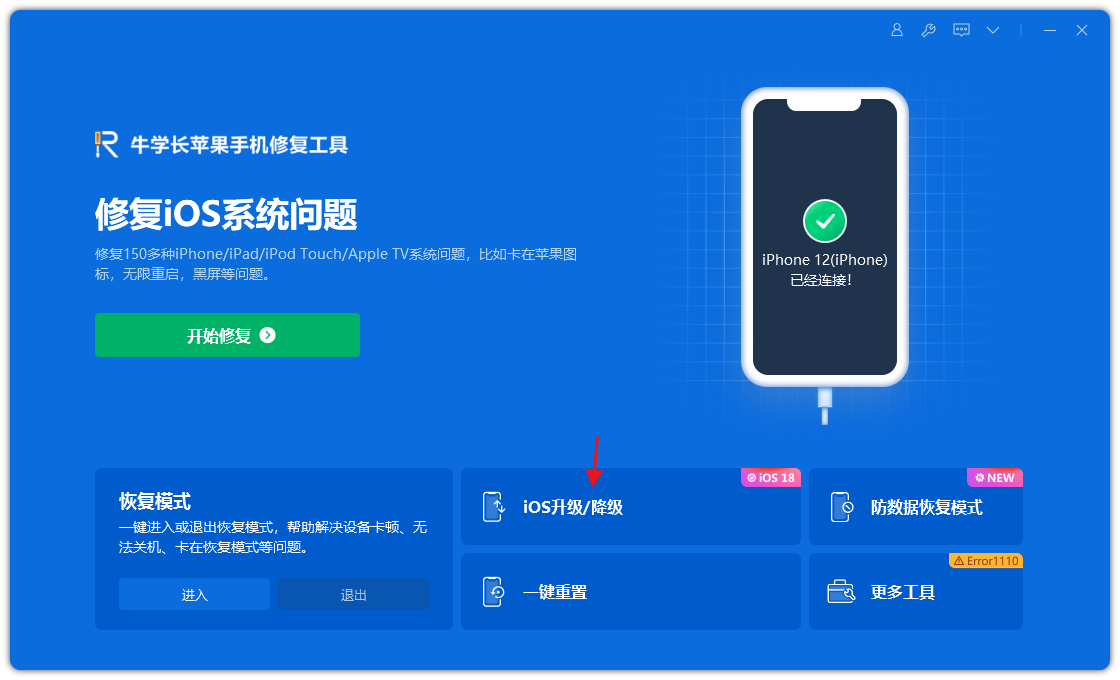
步骤二:选择升级功能,点击【升级】获取可升级iOS固件
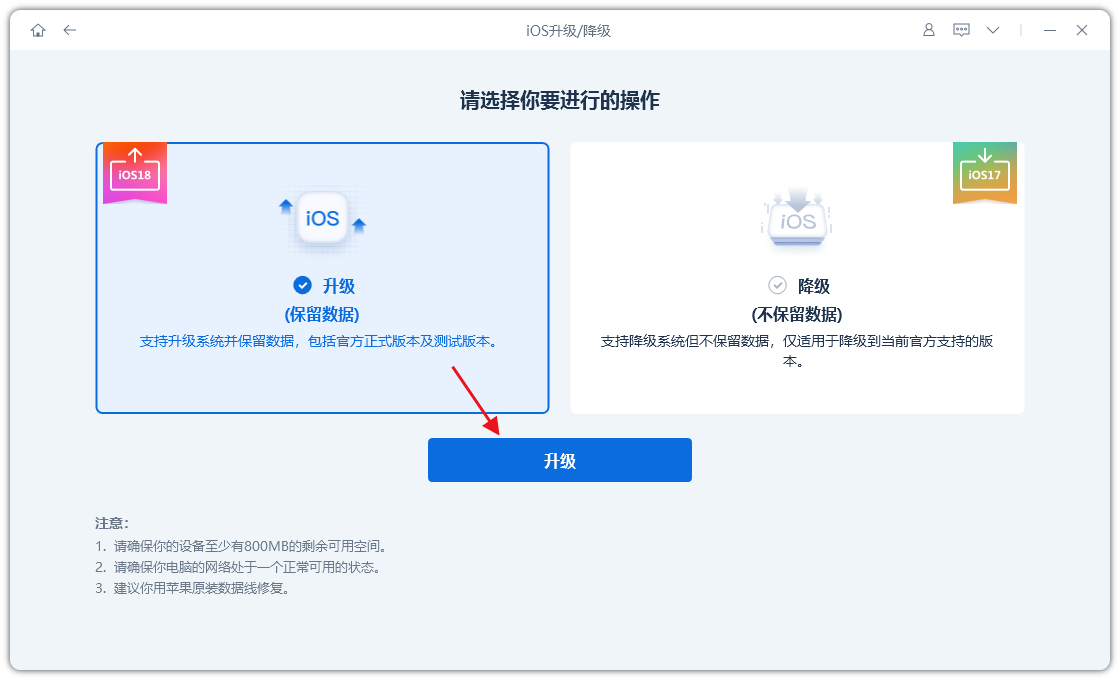
步骤三:选择需要升级的固件版本后,点击【下载】等待开始下载iOS固件
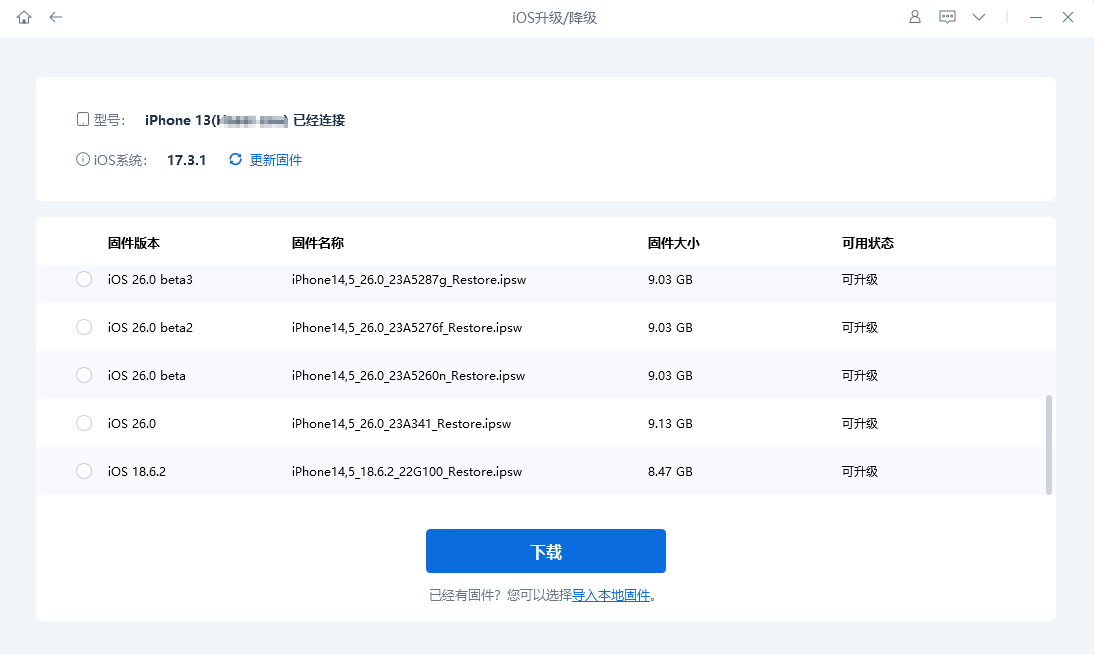
步骤四:等待固件下载完成后,点击【开始升级】,然后等待升级成功即可
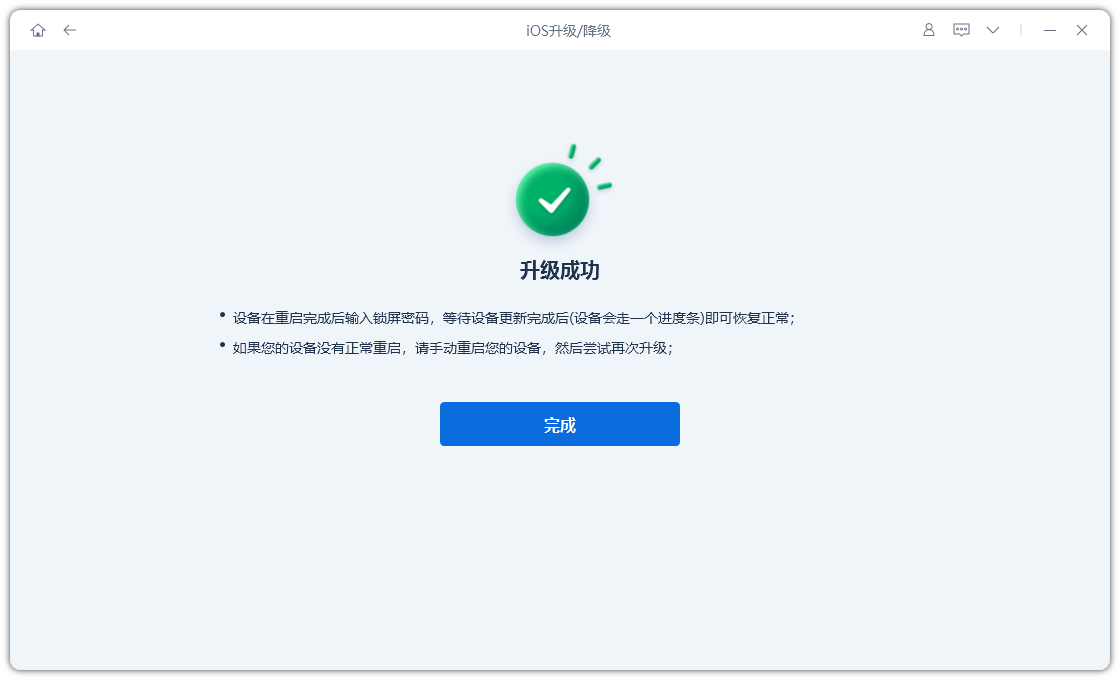
三、升级后注意事项
首次启动:升级完成后首次开机时间较长,请耐心等待。
数据索引:系统升级后的头一两天内,会进行照片、Spotlight等数据的后台索引,可能导致设备发热和耗电加快,这属于正常现象,使用一段时间后会恢复正常。
App适配:部分App可能尚未针对iOS 26进行优化,可能会出现闪退等问题,请等待开发者更新应用。
反馈问题:如果您使用的是Beta版,遇到任何问题,可以使用系统自带的“反馈”App向苹果报告,帮助改进系统。
希望这份全面的教程能帮助您安全、顺利地升级到 iOS 26,尽情享受新系统带来的全新体验!